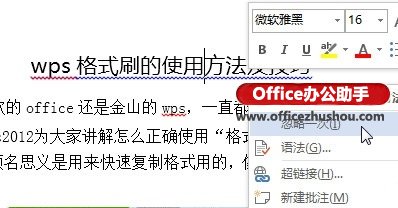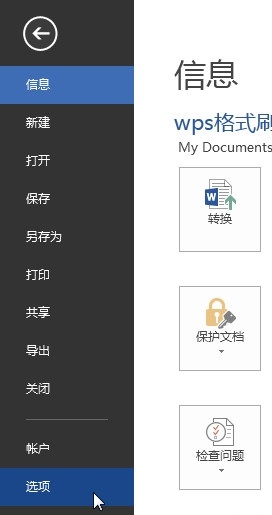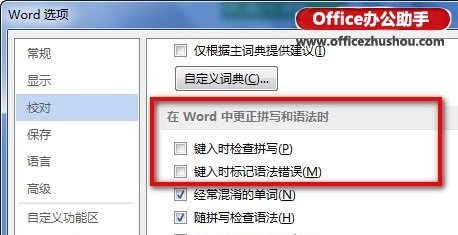-
一次性去掉Word 2013文档中所有文字下波浪线的方法
-
在Word 2013中编辑文档时都会注意到在文中文字或字母下面有时会出现红色或绿色的波浪线(见图1),造成这样现象的原因为Word 2013中的语言校对。

图1 Word 2013文档中出现的波浪线
关于如何去掉Word文档中出现的波浪线方法在网上确实不少,一般我们只需要右击选择忽略即可去掉这烦人的波浪线(见下图2)。本站也在前面给出了忽略规则的处理方法,具体请见:去除Word 2013文档中文字下方波浪线的方法。
本文要向大家介绍的是另外一种在Word 2013文档中如何一次性掉所有文字下面的波浪线的方法。

图2 忽略Word 2013文档中出现的波浪线
具体操作方法如下:
1、我们用Word 2013打开一篇需要去除波浪线的文档,点击窗口左上角的“文件”–“选项”来打开Word 2013的选项设置窗口。

图3 Word 2013选项
2、切换到“校对”选项,分别把“键入时检查拼写”和“键入时标记语法错误”左边的勾选去掉,如下图4红色框中所示。

图4 去掉Word 2013中的“键入时检查拼写”和“键入时标记语法错误”勾选
3、完成以上操作后点击“确定”按钮保存设置,看现在文档中的波浪线是不是已经全部去掉了
本文摘自:https://www.office26.com/word/word_304.html,感谢原作者!
© 版权声明
文章版权归作者所有,未经允许请勿转载。
THE END